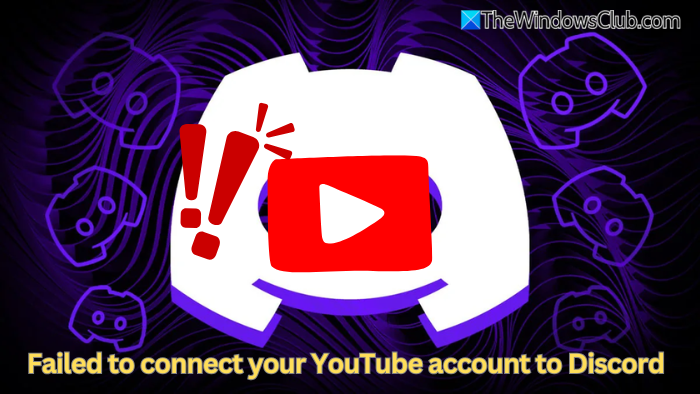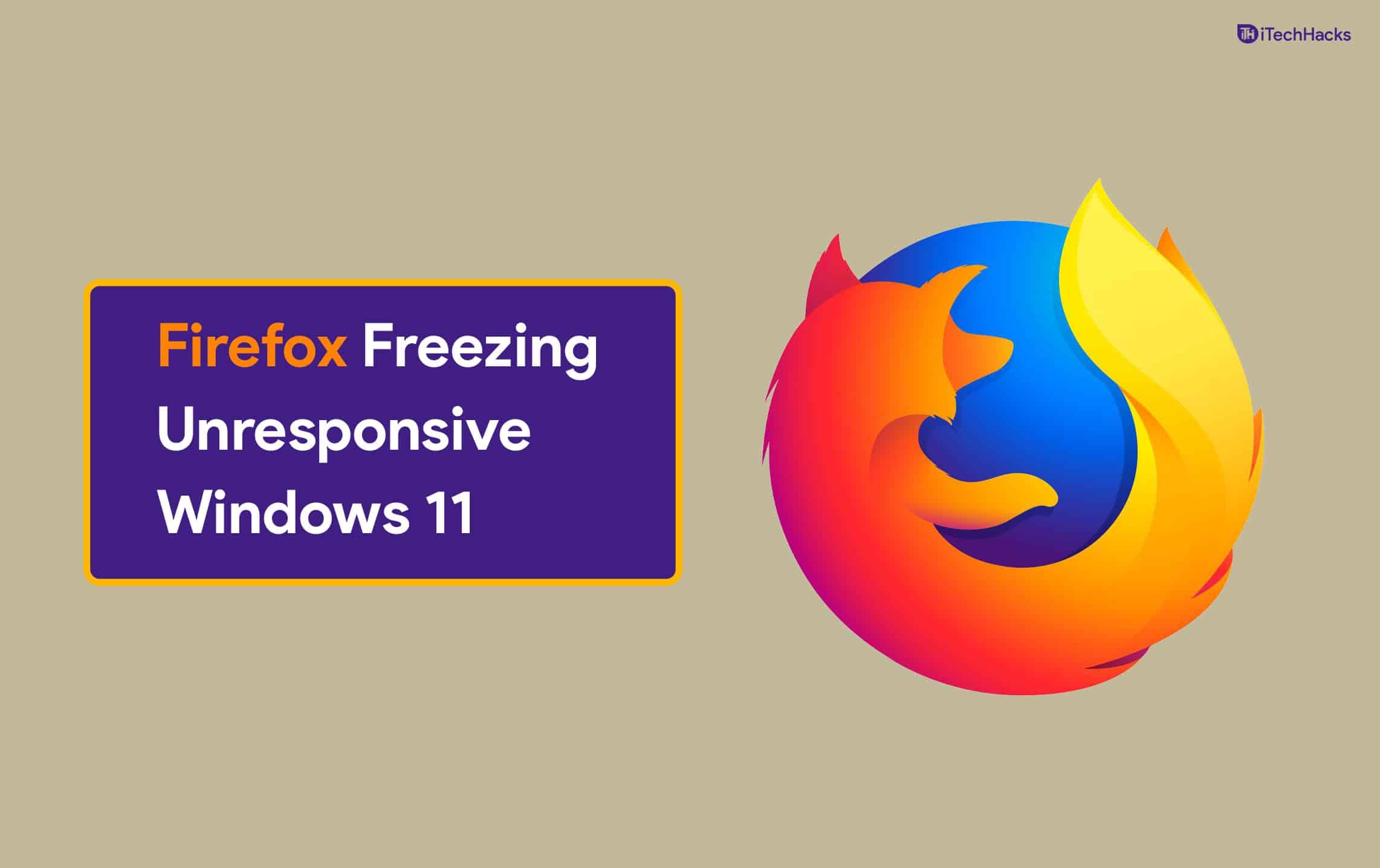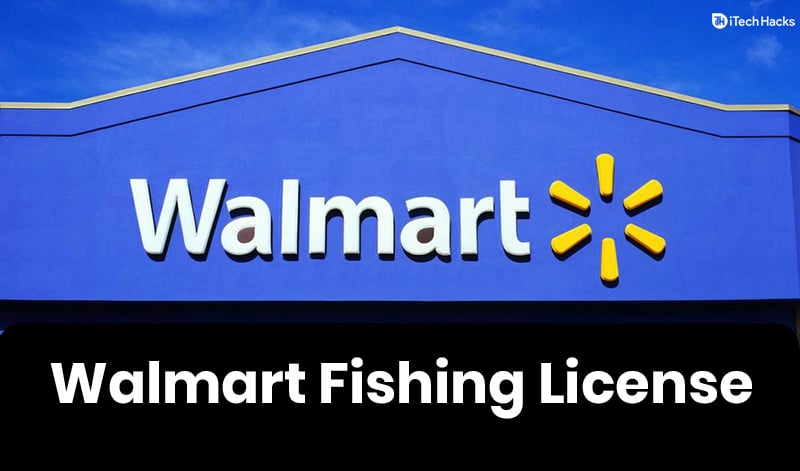Cihazınıza erişmeye çalışırkenOneDrive klasörübir tarayıcıda bulut hizmeti aşağıdaki mesajla bir hata verebilir:Bu öğe mevcut olmayabilir veya artık mevcut olmayabilir. Hata, varsayılan belge kitaplığı adı Belgeler yerine OneDrive sitesindeki rastgele bir adla değiştirildiğinde ortaya çıkar.
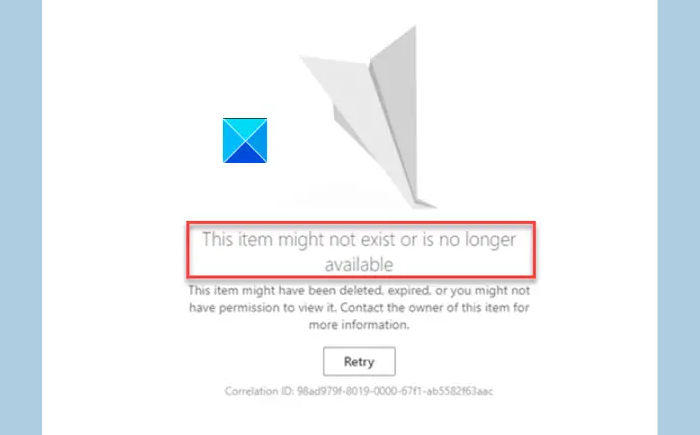
Bu öğe mevcut olmayabilir veya artık mevcut olmayabilir.veya görüntüleme izniniz olmayabilir. Daha fazla bilgi için bu öğenin sahibiyle iletişime geçin.
Sorun esas olarak OneDrive sitesindeki varsayılan belge kitaplığının adının 'Belgeler'den başka bir adla değiştirilmesi nedeniyle ortaya çıkar. Bu durum, aşağıda açıklanan adımları izleyerek düzeltilebilir.SharePoint Tasarımcısı.
- GitSharePoint Tasarımcısı.
- AçOneDrive sitesi.
- Şuraya git:Tüm Dosyalar.
- Kitaplığa sağ tıklayın.
- Yeniden Adlandır'ı seçin.
- Kitaplığı Belgeler olarak yeniden adlandırın.
SharePoint Designer (SPD), Microsoft SharePoint sitelerini, iş akışlarını ve web sayfalarını oluşturmaya ve değiştirmeye yönelik ücretsiz bir HTML düzenleyici yazılımıdır. SharePoint Designer'ı açtığınızda, yalnızca SharePoint ile çalışacak şekilde tasarlandığından ilk olarak Sahne Arkası Görünümü görünür. SharePoint Designer'ı mevcut bir siteye bağlamanız veya mevcut bir SharePoint ortamında yeni bir site oluşturmanız gerekir.
SharePoint Designer'a gidin ve OneDrive sitesini açın. Bunu yapamıyorsanız SharePoint çevrimiçi Yönetim merkezinde Özel Komut Dosyasını etkinleştirmeniz gerekir.

GitSharePoint Çevrimiçi Yönetim merkezi, şunu seçAyarlarve şuraya taşın:Özel Komut Dosyası.
Burada aşağıdaki 2 seçeneği kontrol edin.
- Kullanıcıların kişisel sitelerde özel komut dosyaları çalıştırmasına izin verin.
- Kullanıcıların, self servis oluşturulan sitelerde özel komut dosyası çalıştırmasına izin verin.
Ardından Tamam düğmesine basın.
İşiniz bittiğinde şuraya gidin:Tüm Dosyalarsoldaki gezinme bölmesi.
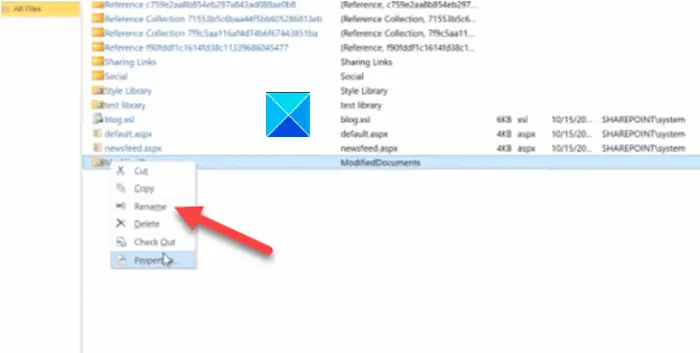
Kitaplığa sağ tıklayın ve seçinYeniden isimlendirmekseçenek.
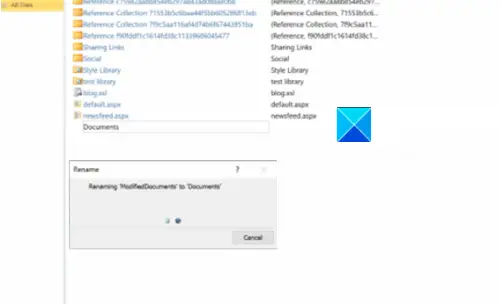
Bu kitaplığı şu şekilde yeniden adlandırın:Belgeler.
Pencereyi kapatın ve çıkın.
Ayrıca kullanma seçeneğiniz de vardır.Microsoft Yönetici Sitesi.
Tıklayınindirmek için bu Microsoft bağlantısıtheTestleri Çalıştırın: OneDrive Belge Kitaplığı Yolu Değiştirildidosya. Bu, Microsoft 365 Yönetim Merkezi'ndeki tanılamayı dolduracaktır.
Tanılamayı Çalıştır altında, şunu girin:Kullanıcı Asıl Adı (UPN)Sorunla karşılaşan kullanıcı için tıklayın veTestleri Çalıştır.
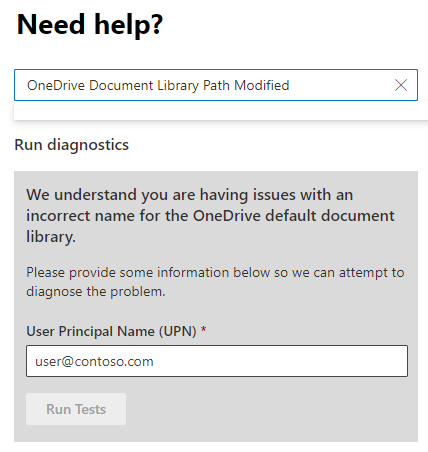
Test sonucu varsayılan belge kitaplığı adının değiştirildiğini gösteriyorsa,kabul ediyorumonay kutusunu seçin ve tıklayınAyarları Güncelle.
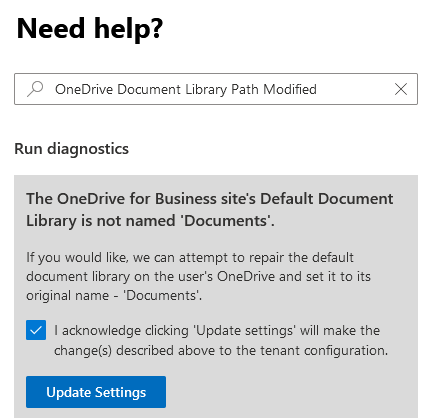
Değişiklikleri geri alacak ve bu öğenin OneDrive'da mevcut olmaması veya artık mevcut olmaması hatasını düzeltecektir.
Bundan sonra erişim sırasında Bu öğe mevcut olmayabilir” hatasını görmemelisiniz..
Umarım yardımcı olur!
Okumak:
OneDrive önbelleği nasıl temizlenir?
En kolay yolÇalıştır kutusunu açmak, aşağıdakini kopyalayıp yapıştırmak ve Enter tuşuna basmaktır –%localappdata%\Microsoft\OneDrive\onedrive.exe /reset.
Okumak:
OneDrive öğesine erişim izni yok sorununu nasıl düzeltirim?
OneDrive'daki erişim izinlerini düzeltmek için dosya veya klasöre sağ tıklayın, Özellikler > Güvenlik'i seçin ve kullanıcı adınıza tıklayın. Burada Okuma ve Yazma izinlerine izin verilip verilmediğini kontrol edin. Değilse, bu izinleri değiştirmek için Düzenle'ye tıklayın.
Okumak:Windows PC'de
Microsoft OneDrive'ım neden çalışmıyor?
OneDrive, internet bağlantısının yavaş olması veya OneDrive hesabınızda yeterli depolama alanı olmaması nedeniyle çalışmayı durdurabilir. Ancak OneDrive'da sunucu kesintisi yaşandığında veya dosyaları okumak ve yazmak için yeterli izniniz olmadığında da bu durum ortaya çıkabilir.
Okumak: